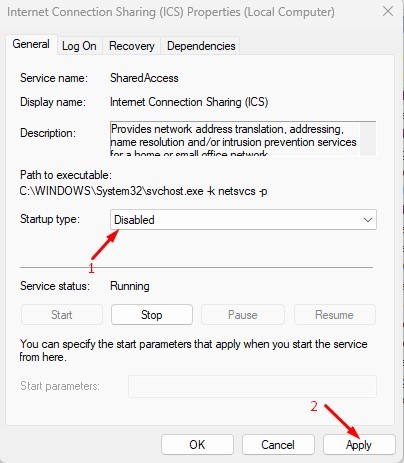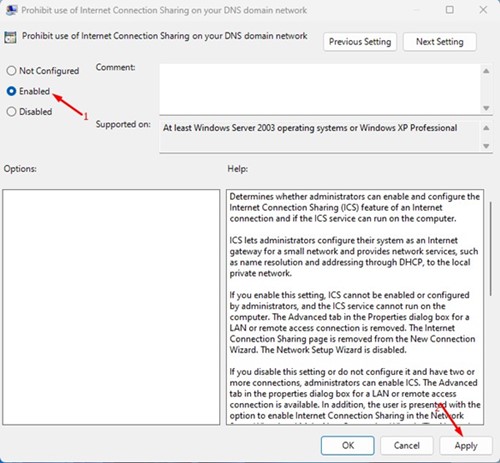И в Windows 10, и в 11 есть функция общего доступа к подключению к Интернету (ICS). Эта функция позволяет вам предоставлять доступ к Интернету вашего компьютера другим компьютерам в вашей локальной сети.
Когда эта функция включена, любой другой компьютер в локальной сети (LAN) может получить доступ к Интернету вашего компьютера без разрешения или какого-либо специального программного обеспечения. Хотя это отличная функция общего доступа в Интернет, многие хотят ее отключить.
Если вы не хотите, чтобы какой-либо другой компьютер в вашей сети имел доступ к вашему Интернету, лучше всего отключить общий доступ к подключению к Интернету в вашей Windows 11. Ниже мы поделились несколькими лучшими способами отключить общий доступ к подключению к Интернету. в Windows 11. Давайте проверим.
Содержание
1) Отключите общий доступ к подключению к Интернету через панель управления
В этом методе мы будем использовать панель управления Windows 11, чтобы отключить общий доступ к интернет-подключению. Вот что вам нужно сделать.
- Нажмите кнопку Windows Key + R на клавиатуре. Откроется диалоговое окно «Выполнить». В диалоговом окне «Выполнить» введите «ncpa.cpl» и нажмите кнопку Ввод.
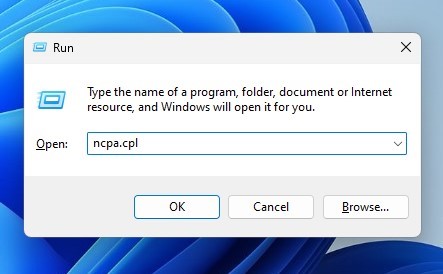
- Откроется страница сетевого адаптера вашей Windows 11. Щелкните правой кнопкой мыши подключенный сетевой адаптер и выберите Свойства.
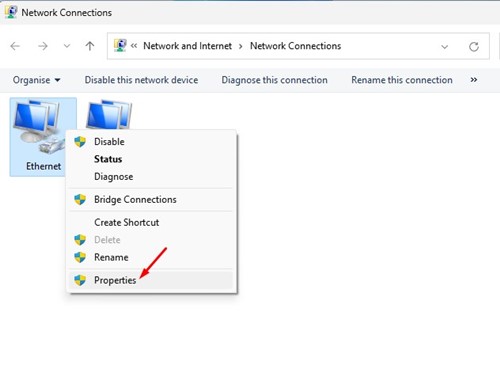
- В свойствах сетевого адаптера перейдите на вкладку Общий доступ, как показано ниже.
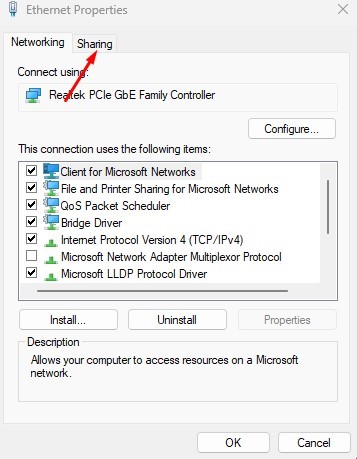
- Затем в разделе «Общий доступ к подключению к Интернету» снимите флажок с параметра «Разрешить другим пользователям сети подключаться через подключение к Интернету компьютера».
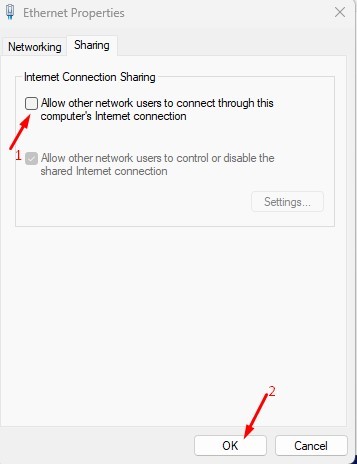
- После этого нажмите кнопку ОК.
Вот и все! Это отключит общий доступ к интернет-подключению на вашем компьютере с Windows 11.
2) Отключите общий доступ к подключению к Интернету с помощью служб Windows
Вы также можете использовать приложение «Службы Windows», чтобы отключить общий доступ к интернет-подключению. Для этого выполните несколько простых шагов, о которых мы рассказали ниже.
- Нажмите на поиск Windows 11 и введите Службы. Затем откройте приложение «Службы Windows» из списка доступных опций.
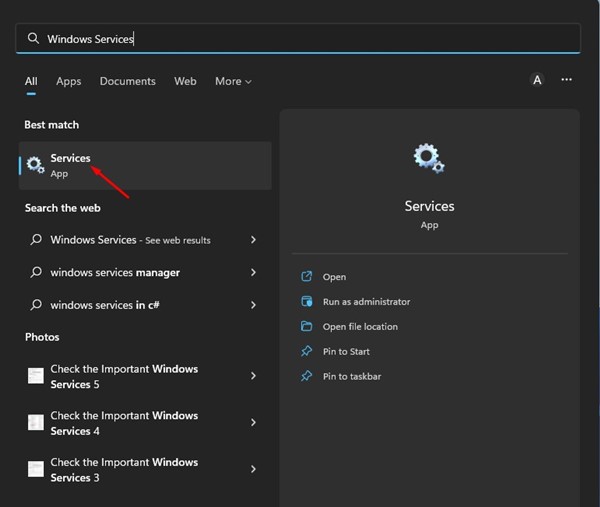
- В службах Windows прокрутите вниз и найдите Общий доступ к подключению к Интернету (ICS).
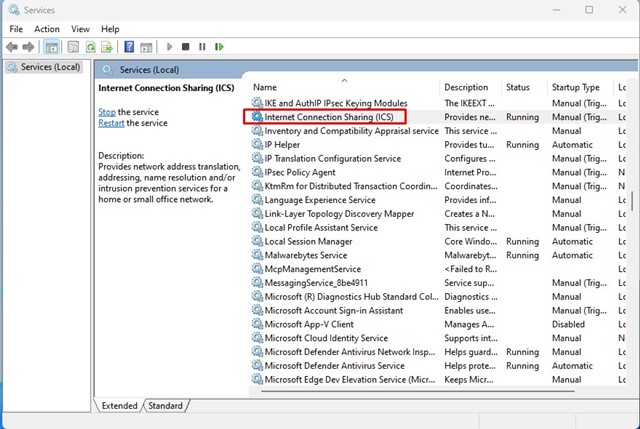
- Нажмите правой кнопкой мыши на политике общего доступа к подключению к Интернету и выберите Остановить.
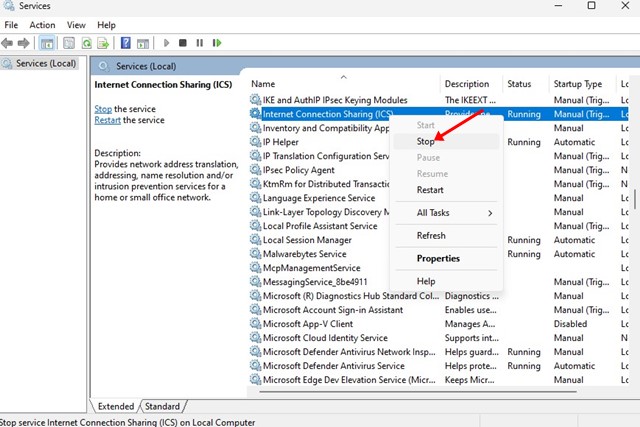
- Дважды щелкните Политику общего доступа к подключению к Интернету и выберите Отключено в типе запуска. После этого нажмите кнопку «ОК».
Вот и все! Это отключит общий доступ к подключению к Интернету на вашем компьютере с Windows 11.
3) Отключите общий доступ к подключению к Интернету с помощью редактора локальной групповой политики
Вы даже можете использовать редактор локальной групповой политики, чтобы отключить общий доступ к интернет-подключению в Windows 11. Вот что вам нужно сделать.
- Нажмите на поиск Windows 11 и введите Редактор локальной групповой политики. Затем откройте приложение «Редактор локальной групповой политики» из списка.
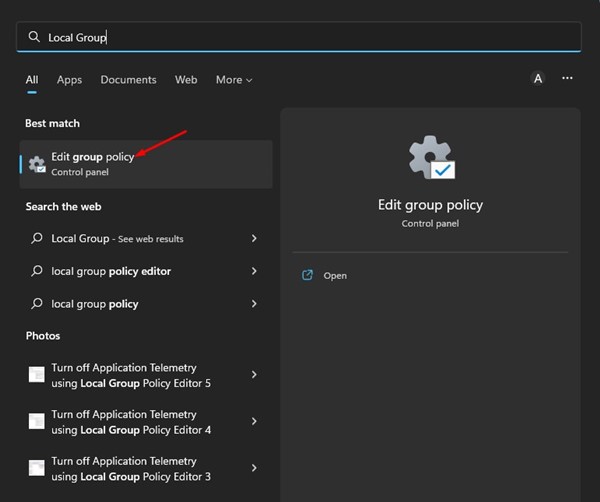
- В редакторе локальной групповой политики перейдите по пути: Конфигурация компьютера >Административные шаблоны >Сеть >Сетевые подключения.
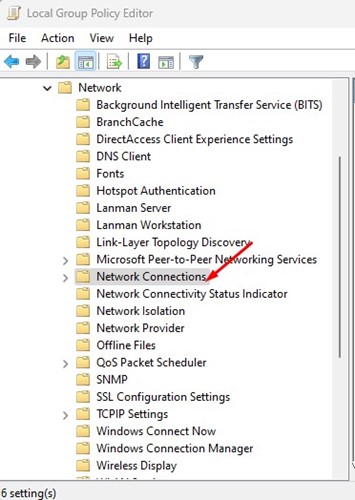
- С правой стороны дважды щелкните Запретить использование общего доступа к интернет-подключению в вашей доменной сети DNS.
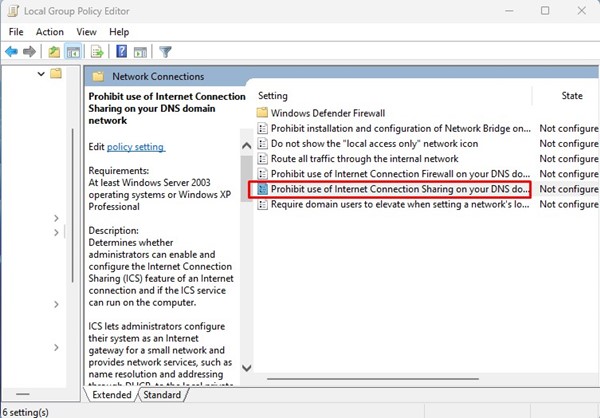
- В следующем окне выберите Включено и нажмите кнопку Применить.
Вот и все! Это мгновенно отключит общий доступ к интернет-подключению на вашем компьютере с Windows 11.
Читайте также: Как переустановить Windows 11 без потери данных и приложений
Если вы не хотите использовать свое интернет-соединение совместно с другими компьютерами в вашей локальной сети, лучше всего отключить общий доступ к подключению к Интернету. Вы можете использовать любой из этих трех методов, чтобы полностью отключить функцию общего доступа к интернет-подключению. Если вам нужна дополнительная помощь по отключению ICS в Windows 11, сообщите нам об этом в комментариях ниже.